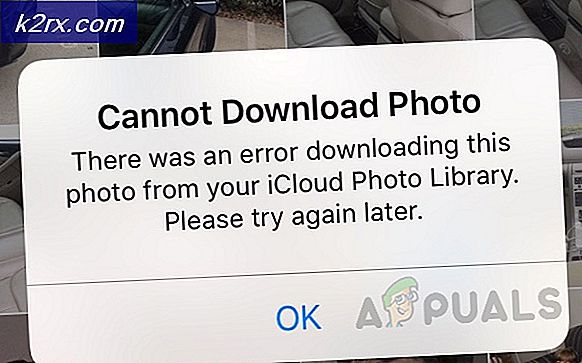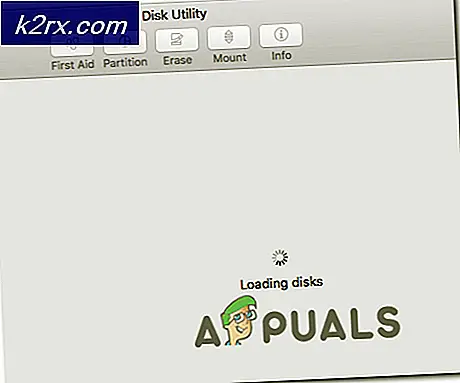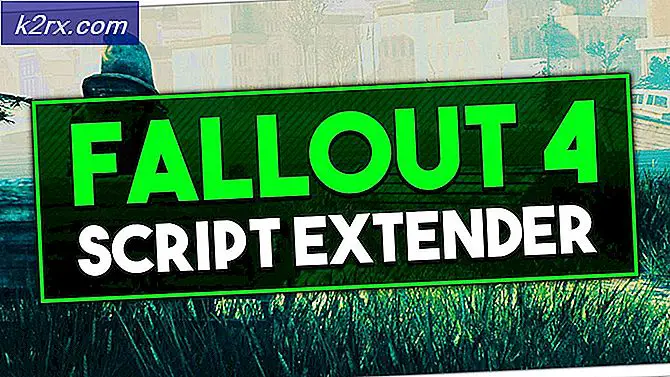Khắc phục: màn hình đen Runonce.exe
Một số người dùng đã xử lý màn hình màu đen trong quá trình đăng nhập. Khi điều tra, một số người dùng đã phát hiện ra một ứng dụng runonce.exe nghi ngờ đang chạy bên trong Task Manager . Nếu quá trình được đóng lại, màn hình đen biến mất và Windows sẽ quản lý để tải các thành phần còn lại. Vấn đề cụ thể này có thể do lỗi Windows 7 đã biết hoặc do nhiễm vi-rút gây ra.
Hầu hết thời gian, vấn đề này bắt đầu biểu hiện sau khi người dùng cài đặt nhầm phần mềm độc hại Vosteran (trojan) nghĩ rằng anh ấy đang cài đặt Adobe Reader . Các chương trình phần mềm gián điệp khác được biết là gây ra vấn đề này là Jamenize và Binkiland . Nếu vấn đề là một triệu chứng của một nhiễm phần mềm độc hại, việc loại bỏ các nhiễm trùng sẽ khắc phục vấn đề màn hình màu đen gây ra bởi quá trình runonce.exe .
Nếu bạn đang gặp khó khăn với vấn đề này, hãy bắt đầu bằng cách đảm bảo hệ thống của bạn không bị nhiễm vi-rút ( Phương pháp 1 ). Nếu bạn thiết lập rằng hệ thống của bạn không có phần mềm độc hại, bạn có thể bắt đầu thực hiện các bước thích hợp để khắc phục lỗi Windows 7 ( Phương pháp 2 ).
Hãy nhớ rằng cả hai phương pháp được trình bày bên dưới đều dựa trên các giải pháp được cung cấp bởi những người dùng khác đang tìm kiếm chính mình trong cùng một tình huống như chính bạn. Hãy làm theo hai phương pháp như dự định (theo thứ tự) và đi qua từng bước cho đến khi bạn giải quyết vấn đề màn hình đen gây ra bởi quá trình runonce.exe . Hãy bắt đầu nào!
Phương pháp 1: Xử lý nhiễm phần mềm độc hại
Trước khi bắt đầu sửa lỗi nhằm cho phép người dùng vượt qua lỗi Windows 7, điều quan trọng là phải đảm bảo rằng vấn đề không phải do nhiễm vi rút gây ra. Bỏ qua bước này có thể làm cho bạn nhìn qua nhiễm virus và để hệ thống của bạn dễ bị tấn công trong tương lai và rò rỉ thông tin.
Hãy chắc chắn rằng hệ thống của bạn hệ thống của bạn không bị nhiễm bệnh. Dưới đây là hướng dẫn nhanh để đảm bảo rằng vấn đề màn hình đen do runonce.exe gây ra không phải là triệu chứng của nhiễm trùng:
Mẹo CHUYÊN NGHIỆP: Nếu vấn đề xảy ra với máy tính của bạn hoặc máy tính xách tay / máy tính xách tay, bạn nên thử sử dụng phần mềm Reimage Plus có thể quét các kho lưu trữ và thay thế các tệp bị hỏng và bị thiếu. Điều này làm việc trong hầu hết các trường hợp, nơi vấn đề được bắt nguồn do một tham nhũng hệ thống. Bạn có thể tải xuống Reimage Plus bằng cách nhấp vào đây- Mở một cửa sổ Run ( phím Windows + R ), gõ appwiz.cpl và nhấn Enter để mở Chương trình và Tính năng .
- Trong Chương trình và Tính năng, hãy xem danh sách chương trình của bạn để tìm mục nhập Vosteran, Jamenize hoặc Binkiland và gỡ cài đặt mọi sự cố xảy ra khỏi hệ thống của bạn. Khi các tập tin cài đặt của phần mềm độc hại được gỡ cài đặt, hãy bật cửa sổ Run khác ( phím Windows + R ), gõ regedit và nhấn Enter để mở Registry Editor .
- Trong Registry Editor, sử dụng ngăn bên trái để điều hướng đến Máy tính> HKEY_LOCAL_MACHINE> PHẦN MỀM> Microsoft> Windows> CurrentVersion> RunOnce, sau đó chuyển sang ngăn bên phải.
- Bây giờ ở khung bên phải, xóa mọi khóa không được đặt tên (Mặc định) . Bạn có thể thực hiện việc này bằng cách nhấp chuột phải vào từng phím và chọn Xóa. Lặp lại quá trình này một cách có hệ thống cho đến khi bạn chỉ còn lại bằng phím (Mặc định) . Tại thời điểm này, bạn có thể đóng Registry Editor một cách an toàn .
Lưu ý: Hãy nhớ rằng nếu bạn xóa các khóa độc hại mà không phải tiếp tục các bước bên dưới, phần mềm độc hại có thể sẽ tạo lại các khóa đã xóa. - Tiếp theo, thực hiện quét toàn bộ hệ thống với bộ bảo mật hoạt động của bạn để đảm bảo rằng bạn loại bỏ mọi sự xuất hiện của sự lây nhiễm vi-rút.
Lưu ý : Nếu bộ bảo mật hoạt động của bạn không thể xác định bất kỳ tệp bị nhiễm nào khác, chúng tôi khuyên bạn nên kiểm tra kỹ bằng cách quét lại bằng phần mềm chống phần mềm gián điệp mạnh như Malwarebytes. Để dễ dàng hơn, hãy làm theo bài viết chuyên sâu của chúng tôi (ở đây) về cách xóa phần mềm độc hại với Malwarebytes. - Khi quá trình quét hoàn tất và các mối đe dọa bị loại bỏ, hãy khởi động lại máy tính của bạn và xem màn hình màu đen có trả về hay không. Nếu vấn đề là do nhiễm virus, vấn đề cần được loại bỏ hoàn toàn.
Trong trường hợp phương pháp này không hiệu quả trong việc loại bỏ màn hình đăng nhập màu đen do quá trình runonce.exe gây ra, hãy chuyển sang Phương pháp 2 để biết các bước khắc phục lỗi Windows 7.
Phương pháp 2: Ngăn chặn runonce mở thông qua msconfig (Windows 7)
Nếu bạn đang tìm kiếm một sửa chữa nhanh chóng và dễ dàng xung quanh lỗi Windows 7 này, cách dễ nhất để loại bỏ vấn đề là để mở cấu hình hệ thống và ngăn chặn quá trình runonce.exe từ bao giờ mở. Phương pháp này đã thành công trong việc giúp đỡ rất nhiều người dùng Windows 7 để tránh lỗi runonce.exe phổ biến.
Microsoft đã giải quyết lỗi này trên Windows 7 thông qua một hotfix, vì vậy nếu bạn muốn tránh thực hiện các bước dưới đây, bạn có thể sử dụng Windows Update (WU) để cập nhật hệ thống của bạn, sau đó khởi động lại hệ thống của bạn. Lỗi sẽ tự động được giải quyết khi tất cả các bản cập nhật đang chờ xử lý được áp dụng.
Lưu ý: Hãy nhớ rằng điều này không xử lý các triệu chứng của vấn đề và không nên được sử dụng trong trường hợp bạn đang xử lý một tệp độc hại. Với điều này trong tâm trí, chỉ làm theo các bước dưới đây nếu trước đó bạn đã xác định rằng quá trình runonce.exe không phải là độc hại.
Nếu bạn quyết định ngăn chặn runonce.exe mở khi khởi động hệ thống, đây là những gì bạn cần làm:
- Nhấn phím Windows + R để mở cửa sổ Run . Gõ msconfig và nhấn Enter để mở System Configuration .
- Trong cửa sổ Cấu hình Hệ thống, chuyển đến tab Dịch vụ và cuộn xuống qua danh sách để tìm dịch vụ RunOnce . Một khi bạn quản lý để xác định nó, bỏ chọn hộp liên kết với nó để ngăn chặn các dịch vụ mở khi khởi động và nhấn Apply.
- Khởi động lại hệ thống của bạn và xem liệu vấn đề màn hình màu đen gây ra bởi quá trình runonce.exe được giải quyết.
Mẹo CHUYÊN NGHIỆP: Nếu vấn đề xảy ra với máy tính của bạn hoặc máy tính xách tay / máy tính xách tay, bạn nên thử sử dụng phần mềm Reimage Plus có thể quét các kho lưu trữ và thay thế các tệp bị hỏng và bị thiếu. Điều này làm việc trong hầu hết các trường hợp, nơi vấn đề được bắt nguồn do một tham nhũng hệ thống. Bạn có thể tải xuống Reimage Plus bằng cách nhấp vào đây